Introducción
Cuando escribes texto en el teléfono, puedes seleccionar varios ajustes sobre cómo introducirlo.
Los pasos siguientes muestran cómo seleccionar el idioma de escritura, activar la predicción y sugerencia de palabras además de escribir texto.
Los pasos siguientes muestran cómo seleccionar el idioma de escritura, activar la predicción y sugerencia de palabras además de escribir texto.

Añade un idioma de escritura
Pulsa Ajustes.
El idioma de escritura seleccionado determina qué caracteres puedes introducir y qué idioma se utiliza para la predicción y sugerencia de palabras.
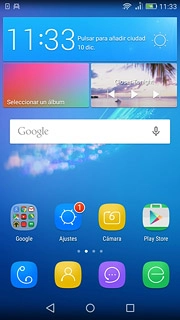
Pulsa Todos.
El idioma de escritura seleccionado determina qué caracteres puedes introducir y qué idioma se utiliza para la predicción y sugerencia de palabras.
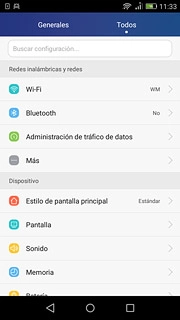
Pulsa Idioma e introducción.
El idioma de escritura seleccionado determina qué caracteres puedes introducir y qué idioma se utiliza para la predicción y sugerencia de palabras.
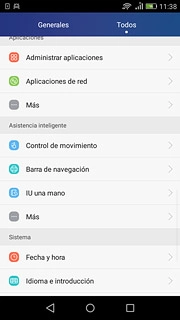
Pulsa Teclado predeterminado.
El idioma de escritura seleccionado determina qué caracteres puedes introducir y qué idioma se utiliza para la predicción y sugerencia de palabras.

Pulsa Teclado de Google.
El idioma de escritura seleccionado determina qué caracteres puedes introducir y qué idioma se utiliza para la predicción y sugerencia de palabras.

Pulsa Teclado de Google.
El idioma de escritura seleccionado determina qué caracteres puedes introducir y qué idioma se utiliza para la predicción y sugerencia de palabras.

Pulsa Idiomas.
El idioma de escritura seleccionado determina qué caracteres puedes introducir y qué idioma se utiliza para la predicción y sugerencia de palabras.

Pulsa Usar idioma del sistema hasta que aparezca en la pantalla que la función está desactivada.
El idioma de escritura seleccionado determina qué caracteres puedes introducir y qué idioma se utiliza para la predicción y sugerencia de palabras.

Pulsa el idioma deseado hasta que la pantalla muestre que el idioma está seleccionado.
El idioma de escritura seleccionado determina qué caracteres puedes introducir y qué idioma se utiliza para la predicción y sugerencia de palabras.

Pulsa el icono de retroceso.
El idioma de escritura seleccionado determina qué caracteres puedes introducir y qué idioma se utiliza para la predicción y sugerencia de palabras.

Activa la predicción de palabras
Pulsa Corrección ortográfica.
Cuando activas la predicción de palabras, aparecen en la pantalla propuestas de palabras basadas en las combinaciones de las teclas que has pulsado.

Pulsa Sugerencias de correcciones hasta que aparezca en la pantalla que la función está activada.
Cuando activas la predicción de palabras, aparecen en la pantalla propuestas de palabras basadas en las combinaciones de las teclas que has pulsado.

Pulsa el icono de inicio.
Cuando activas la predicción de palabras, aparecen en la pantalla propuestas de palabras basadas en las combinaciones de las teclas que has pulsado.

Cómo escribir texto
Los pasos siguientes toman como punto de partida que estás escribiendo un texto y que el teclado está visible en la pantalla.

Escribe texto
Pulsa el icono de idioma para seleccionar un idioma.
El icono de idioma solo está disponible si se han añadido por los menos dos idiomas, ver paso 2.

Pulsa las teclas con letra para escribir la palabra deseada.
En la pantalla van apareciendo sugerencias de palabras basadas en las letras que has introducido.
En la pantalla van apareciendo sugerencias de palabras basadas en las letras que has introducido.
El icono de idioma solo está disponible si se han añadido por los menos dos idiomas, ver paso 2.

Pulsa la palabra del centro unos instantes para ver más propuestas de palabras.
El icono de idioma solo está disponible si se han añadido por los menos dos idiomas, ver paso 2.

Pulsa la palabra deseada para insertarla.
El icono de idioma solo está disponible si se han añadido por los menos dos idiomas, ver paso 2.

Escribe números y caracteres especiales
Pulsa ?123.

Pulsa los números o los caracteres especiales deseados.

Pulsa =\‹ para ver más caracteres especiales.

Pulsa ABC para regresar a la escritura de letras.

¿Te ha resultado útil esta información?
✓¡Gracias por tu valoración!
✓Puedes expresar tu queja a través del asistente virtual.
Hablar con TOBi




